
Как опытный геймер с более чем двадцатилетним опытом за плечами, я видел более чем достаточно разочарований, связанных с играми. Среди них печально известная ошибка «Серверы аутентификации не работают» в Minecraft была одной из самых неприятных.
Любишь копать, строить и выживать в квадратном мире? Тогда тебе к нам! 🟩 В нашем Telegram-канале про Minecraft мы делимся свежими новостями, лайфхаками и самыми крутыми постройками! 🚀 Присоединяйся, чтобы не пропустить ничего интересного!
🔗 Вход только для настоящих крафтеров!👇
☞Minecraft Telegram
В Minecraft у вас есть возможность создавать целые вселенные, но важно помнить, что шедевр Mojang не лишен недостатков. Одной из наиболее неприятных является ошибка «Серверы аутентификации не работают». Когда возникает эта ошибка, вы не можете войти в игру, останавливая ваши творческие планы, пока вы не сможете ее исправить. Основная причина проблемы может быть разной, поэтому вот несколько способов, которые помогут снова запустить вашу пиксельную крепость. Вот как решить проблему «Серверы аутентификации не работают» в Minecraft:
Ошибка серверов аутентификации Minecraft не работает
(Обновлено 13 сентября 2024 г. – обновлено введение, инструкции и ссылки)
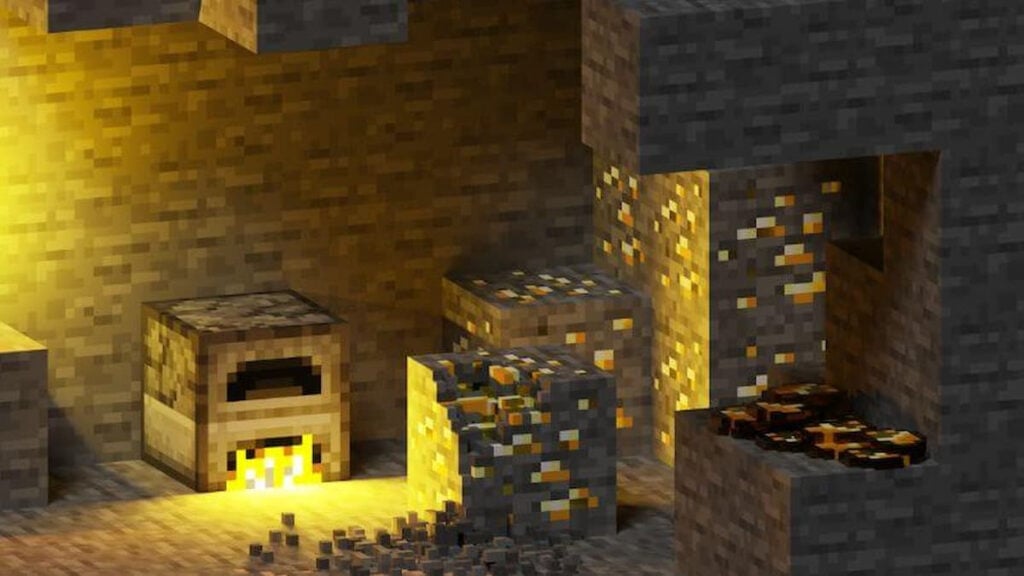
Может быть несколько вариантов решения этой проблемы аутентификации в зависимости от ее конкретной причины. Целесообразно начать с проверки вашего подключения к Интернету и проверки работоспособности сервера Minecraft. Простои и регулярное техническое обслуживание неизбежны. Если с вашим Интернетом и серверами все в порядке, вот несколько дополнительных шагов, которые вы можете предпринять:
- Открыть проводник
- Перейдите к этому компьютеру
- Перейдите к соответствующему хранилищу (вероятно, C :)
- Перейдите в папку Windows, а затем в папку System32.
- Найдите «и т. д.» с помощью панели поиска.
- Откройте и т. д. и щелкните правой кнопкой мыши «хосты».
- Создайте на рабочем столе (или где удобно) новую папку с именем Backup.
- Вырезать и вставить «хосты» в резервную копию
Чтобы Minecraft работал правильно, вам может потребоваться сначала перезагрузить компьютер. Будьте осторожны во время процесса, чтобы не потерять или удалить файлы. Если предложенные решения не помогли решить проблему, обратитесь в службу поддержки Minecraft. Имейте в виду, что проблемы и ошибки сервера могут проявляться в различных формах, что потенциально может вызвать проблемы в вашем игровом мире. Сложнее всего добавляются такие враги, как Криперс и Уизер.
Смотрите также
- Магазин Fortnite на 20.11.2024
- Прогнозы цен на ApeCoin: анализ криптовалюты APE
- Примечания к раннему патчу Fortnite 32.11: Juice WRLD Chug Cannon, Kit’s Mythics и многое другое
- Трэвис Скотт возвращается в Fortnite? Все, что мы знаем
- Дисторсия. Как откорректировать дисторсию.
- Режиссер Alan Wake 2 выразил заинтересованность в культовой коллаборации по Fortnite
- Градиентный фильтр.
- Лучшие смартфоны. Что купить в ноябре 2024.
- Как правильно фотографировать ночью
- Новые смартфоны. Что купить в ноябре 2024.
2024-09-13 22:35
